Reinstale o aplicativo afetado se você encontrar esse problema
- Você pode encontrar a mensagem de erro ao instalar aplicativos em seus computadores.
- O erro pode aparecer se a instalação do aplicativo estiver corrompida ou se um aplicativo antivírus interferir no processo.
- Você pode corrigi-lo reinstalando o aplicativo afetado e desativando temporariamente o acesso à pasta controlada.
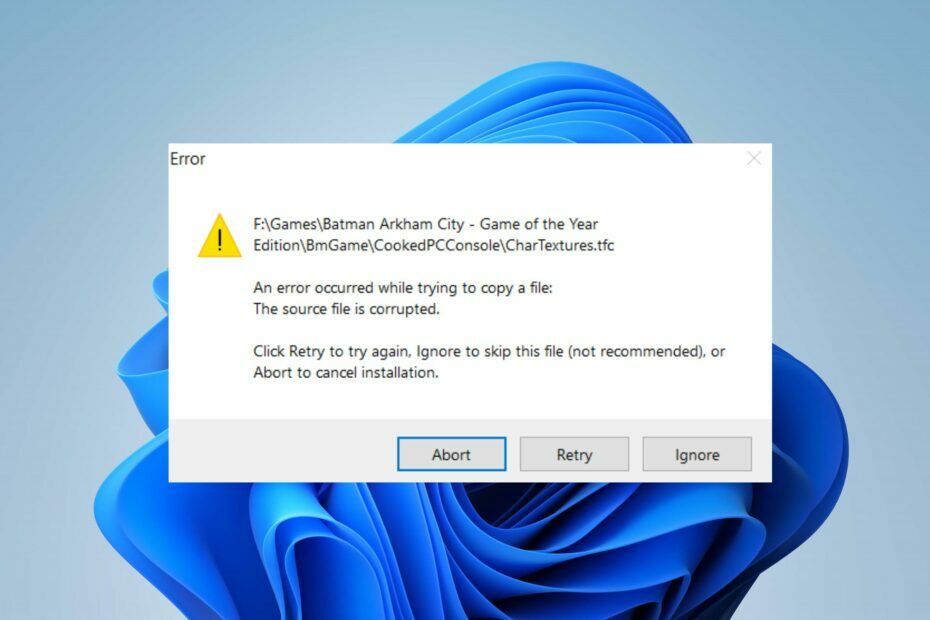
xINSTALE CLICANDO NO ARQUIVO PARA DOWNLOAD
- Baixe a ferramenta de reparo do PC Restoro que vem com tecnologias patenteadas (patente disponível aqui).
- Clique Inicia escaneamento para encontrar problemas do Windows que possam estar causando problemas no PC.
- Clique Reparar tudo para corrigir problemas que afetam a segurança e o desempenho do seu computador.
- Restoro foi baixado por 0 leitores deste mês.
Muitos usuários reclamaram de encontrar uma mensagem de erro dizendo Ocorreu um erro ao tentar copiar um arquivo. O arquivo de origem pode estar corrompido no Windows 11.
Ocorre ao tentar instalar um aplicativo em seu sistema. No entanto, este guia discutirá as etapas básicas para corrigir o erro.
Da mesma forma, você pode estar interessado em nosso artigo sobre maneiras de resolver o Erro de tempo de execução: não foi possível chamar proc em PCs com Windows.
Por que ocorreu um erro ao tentar copiar um arquivo?
A seguir estão algumas causas prováveis para o erro:
- Instalação corrompida – O erro pode aparecer ao instalar um aplicativo se seus arquivos de instalação estiverem corrompidos. Portanto, afetando o sistema ao copiar os arquivos necessários do caminho de origem para o destino.
- Problemas de memória – Às vezes, problemas de memória, como espaço insuficiente, podem levar a esse erro.
- Configurações do antivírus – Você também pode encontrar o erro devido à interferência do recurso de firewall no software antivírus que pode bloquear a instalação do aplicativo.
Embora esse erro possa ser complicado e às vezes difícil de resolver, mostraremos algumas correções para resolver o problema.
O que posso fazer se ocorrer um erro ao tentar copiar um arquivo?
Antes de tentar qualquer etapa avançada de solução de problemas, aplique o seguinte:
- Conecte-se a uma conexão de internet estável – Ligar e desligar seu roteador ou modem atualizará sua rede e corrigirá Internet lenta conexões.
- Permita os privilégios de administrador do arquivo de instalação – Executar o aplicativo como administrador atribui a ele permissões para instalar e executar no sistema, resolvendo problemas de permissão.
- Pare o software de terceiros – Faça isso por terminando tarefas para aplicativos, incluindo software antivírus, pois pode ter dificuldade em determinar se o programa que você está instalando é legítimo ou malware.
- Certifique-se de ter espaço suficiente – Antes de tentar a instalação, certifique-se de que seu disco rígido tenha espaço suficiente para armazenar os arquivos de instalação necessários para o aplicativo.
Se o erro persistir após tentar essas verificações preliminares, prossiga com as correções abaixo:
1. Reinstale o aplicativo afetado
- Clique com o botão esquerdo no Menu Iniciar, tipo painel de controle, e selecione Abrir.
- Selecione Desinstalar um programa link abaixo Programas.
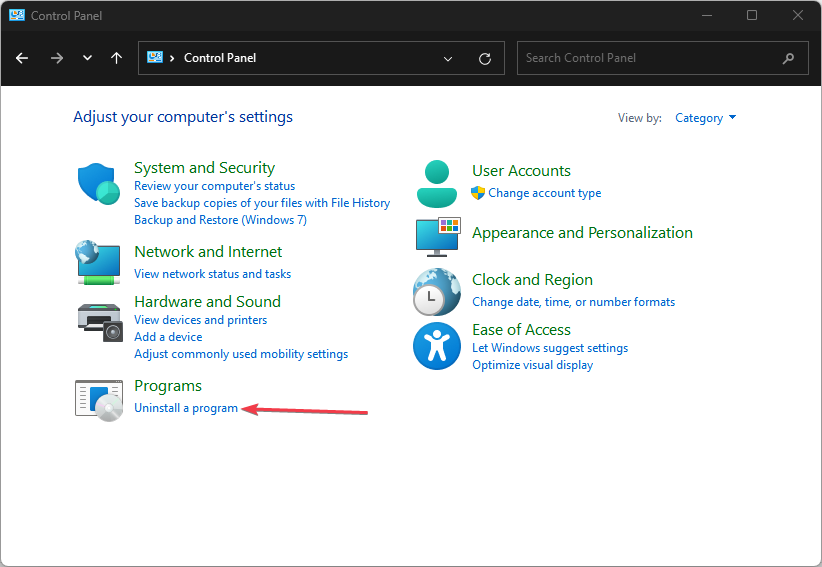
- Localize o aplicativo afetado e selecione Desinstalar.
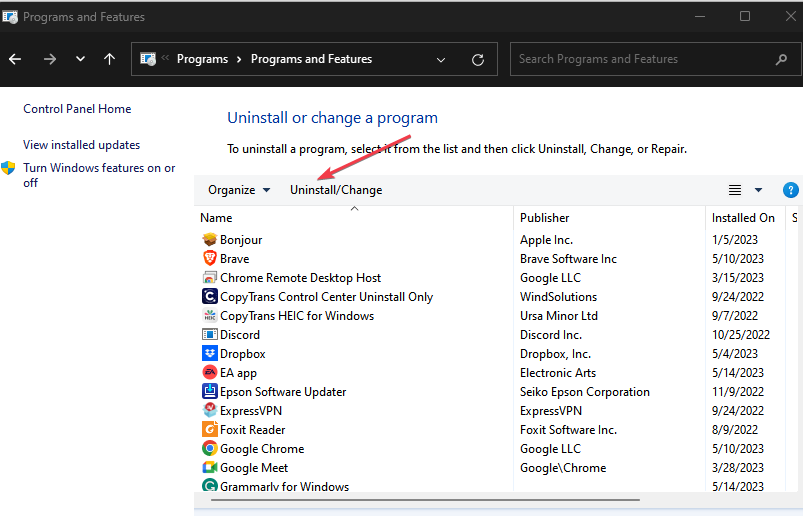
- Aguarde o processo terminar e fechar.
- Baixe novamente o setup.exe para o aplicativo e reinstale-o.
Como foi enumerado na mensagem de erro que o arquivo de origem pode estar corrompido, baixar novamente uma cópia segura do repositório apropriado pode ajudar.
Portanto, o arquivo recém-baixado substituirá os arquivos de instalação anteriores e você poderá instalar o aplicativo.
2. Desativar o acesso à pasta de controle
- Clique com o botão esquerdo no Menu Iniciar e selecione Configurações do Windows.
- Vá para Privacidade e segurança, então selecione Segurança do Windows.

- Selecione Proteção contra vírus e ameaças das opções.
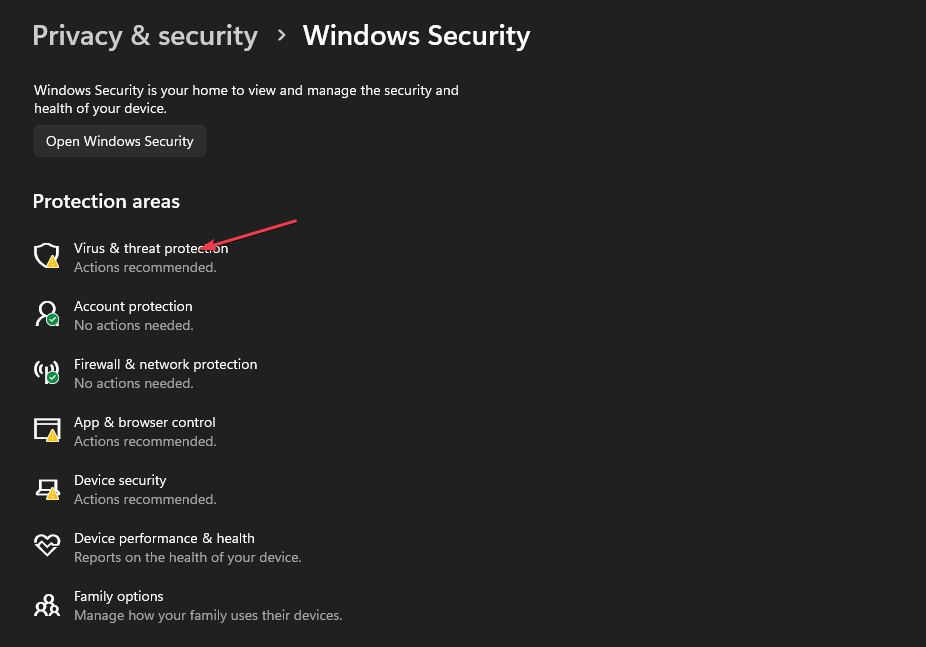
- Na nova janela, role para baixo e selecione Gerenciar proteção contra ransomware.

- Em seguida, desative Acesso controlado a pastas.
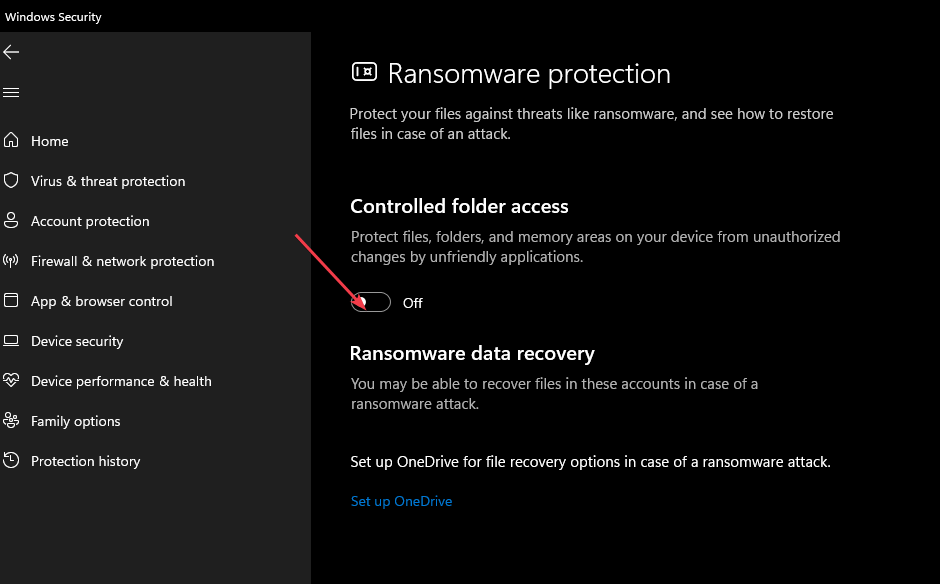
Alguns usuários afirmam que pararam de encontrar o problema imediatamente após desativar esse recurso.
Desativar esse recurso pode colocar seu PC em risco. Portanto, você deve ativá-lo imediatamente após o processo.
- oleacc.dll não encontrado: como corrigi-lo ou baixá-lo novamente
- O grupo ou recurso não está no estado correto [Corrigir]
3. Use o Memtest86+
- Inicie seu navegador e baixar Memtest86+.
- Conecte uma unidade flash USB ao seu PC.
- Selecione a unidade flash USB e clique no botão Criar botão.
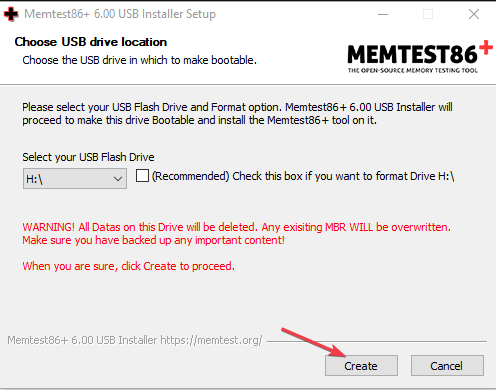
- Quando o processo estiver concluído, reinicie o seu PC e inicialize a partir da unidade flash.
- Continue verificando sua RAM por pelo menos duas horas. Para identificar o módulo com defeito, é recomendável remover todos os módulos, exceto um, e escaneá-lo por 2 horas. Repita esta etapa até encontrar o módulo com defeito.
- Depois de encontrar o módulo com defeito, remova-o ou substitua-o.
Esperamos que nossas soluções tenham ajudado você a corrigir Ocorreu um erro ao tentar copiar um arquivo, o arquivo de origem está corrompido, erro no seu PC.
Além disso, você pode ler nosso guia abrangente sobre maneiras de corrigir o O Windows não pode instalar os arquivos necessários erro no Windows 11. Além disso, temos um artigo detalhado sobre como instalar MSIXBundles em PCs com Windows.
Se você tiver mais perguntas ou sugestões, por favor, deixe-as na seção de comentários abaixo.
Ainda tendo problemas? Corrija-os com esta ferramenta:
PATROCINADAS
Se os conselhos acima não resolverem seu problema, seu PC pode ter problemas mais profundos no Windows. Nós recomendamos baixando esta ferramenta de reparo de PC (classificado como Ótimo no TrustPilot.com) para resolvê-los facilmente. Após a instalação, basta clicar no botão Inicia escaneamento botão e, em seguida, pressione Reparar tudo.

